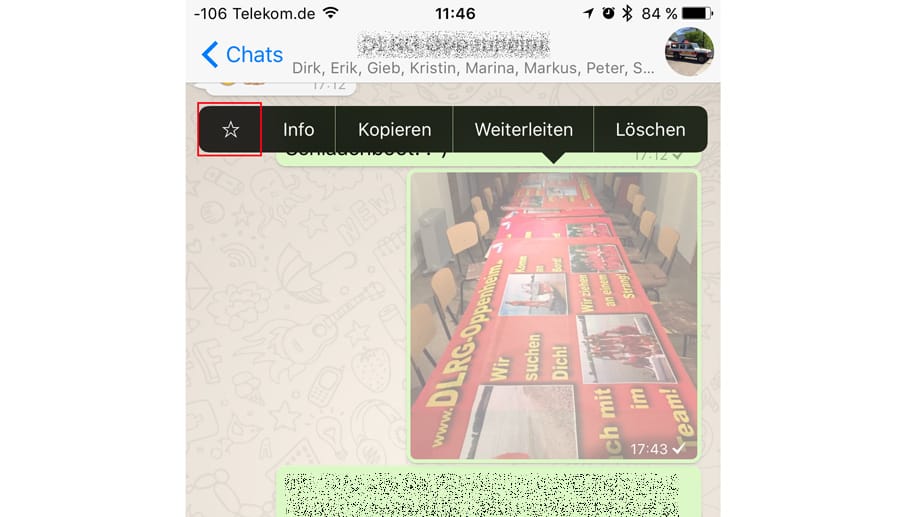Schnell erklärt WhatsApp: So finden Sie wichtige Nachrichten wieder


Haben Sie sich auch schon mal gefragt, was der Stern bei WhatsApp bedeutet? Hinter dem Symbol verbirgt sich ein praktischer Trick, den jeder Nutzer kennen sollte. t-online erklärt, wie Sie die Funktion nutzen können.
Für viele Menschen ist der Messengerdienst WhatsApp zu einem treuen Begleiter im Alltag geworden. Über die Zeit kommen da ganz schön viele Nachrichten zusammen. Doch was, wenn man eine wichtige Nachricht erneut lesen will und partout nicht mehr weiß, wie man sie wiederfinden soll? Damit solche Situationen erst gar nicht eintreten, nutzen Sie am besten die Stern-Funktion von WhatsApp. t-online erklärt, was dahintersteckt.
So markieren Sie Nachrichten mit der Stern-Funktion
Damit Sie das nächste Mal, wenn Sie eine wichtige Nachricht wiederfinden wollen, nicht stundenlang den Chatverlauf durchscrollen müssen, gibt es in WhatsApp die Stern-Funktion, mit der Sie Nachrichten markieren und später ganz einfach wiederfinden können. Dabei ist es egal, ob Sie ein iPhone oder Android-Handy besitzen.
Um die Funktion zu nutzen, gehen Sie folgendermaßen vor:
- Um eine Nachricht zu markieren, halten Sie diese einfach für einen Moment gedrückt.
- Nun öffnet sich ein Menü. Sie haben die Auswahl zwischen verschiedenen Funktionen, wie zum Beispiel "Weiterleiten". Wählen Sie "Mit Stern markieren" aus.
- Die Nachricht ist nun mit einem Stern markiert, der neben der Uhrzeit, zu der die Nachricht verschickt wurde, angezeigt wird.
- Wenn Sie die Markierung wieder löschen möchten, gehen Sie analog zu Schritt 1. und 2. vor.
Die Stern-Funktion funktioniert nicht nur mit gewöhnlichen Textnachrichten. Bilder, Videos, Gifs oder Links lassen sich auf die gleiche Weise markieren. Dabei ist es egal, ob Sie ein iPhone oder Android-Handy besitzen.
So finden Sie markierte Nachrichten wieder
Haben Sie eine Nachricht einmal markiert, haben Sie zwei Möglichkeiten, diese wiederzufinden. Wissen Sie, wessen Nachricht Sie suchen (bei einem großen Gruppenchat ist das ja nicht immer der Fall), können Sie in WhatsApp einfach dessen Kontakt aufrufen. Dort finden Sie den Eintrag "Mit Stern markierte Nachrichten". So bekommen Sie alle Nachrichten angezeigt, die Sie bei diesem Chatpartner markiert haben.
Bei Gruppen-Chats tippen Sie einfach im Chatfenster oben auf die Kopfleiste. Auch hier öffnet sich ein Menü mit dem Eintrag "Mit Stern markierte Nachrichten", der zu allen Nachrichten führt, die in diesem Gruppen-Chat mit Stern gekennzeichnet wurden.
Erhalten Sie Antworten aus Tausenden t-online-Artikeln.
Antworten können Fehler enthalten und sind nicht redaktionell geprüft. Bitte keine personenbezogenen Daten eingeben. Mehr Informationen. Bei Nutzung akzeptieren Sie unsere Datenschutzhinweise sowie unsere t-online-Assistent Nutzungsbedingungen.
Alternativ können Sie im WhatsApp-Startmenü nach den markierten Nachrichten suchen. Dafür gehen Sie zu der Option "Einstellungen". Unter dem Menüpunkt "Mit Stern markierte" finden Sie alle Nachrichten, die Sie mit einem Stern markiert haben.
So markieren Sie Nachrichten als ungelesen
Neben der praktischen Stern-Funktion bietet WhatsApp auch die Möglichkeit, bereits gelesene Nachrichten wieder als ungelesen zu markieren. Sollten Sie zum Beispiel keine Zeit haben, auf eine Nachricht zu antworten, können Sie sich mit dieser Funktion eine Art Lesezeichen setzen.
Allerdings wird dem Absender, haben Sie die Nachricht einmal gelesen, trotzdem ein blaues Häkchen angezeigt, unabhängig davon, ob Sie die Nachricht als ungelesen markiert haben oder nicht. Wie Sie die Lesebestätigung deaktivieren, lesen Sie hier.
Wenn Sie eine Nachricht als ungelesen markieren wollen, kommt es auf das Betriebssystem an, das Sie nutzen.
- Unter Android müssen Sie zunächst den Chat öffnen, in dem Sie eine Nachricht als ungelesen markieren wollen. Halten Sie nun die entsprechende Nachricht so lange gedrückt, bis sich ein Menü öffnet. Dort können Sie die Option "Als ungelesen markieren" auswählen. Der Chat wird mit nun mit einem grünen Punkt markiert.
- Wenn sie ein iPhone nutzen, können Sie einfach in einem geöffneten Chat die entsprechende Nachricht nach links wischen. Die Nachricht wird dadurch als ungelesen markiert.
- Eigene Recherchen